Pisarna v oblaku
Novo leto je po nekajmesečnem zamiku tudi k nam prineslo spletno pisarno Office365. Zadevo smo preizkusili in potegnili nekaj vzporednic z doslej zelo priljubljenim Google Docs for Business.

V zadnjih letih se v računalništvu oblači. Ne sicer dobesedno, le storitve in programska oprema se selijo v oblak. Zamisel ni nova, je pa dobila z visoko propustnimi internetnimi povezavami in nizko ceno ter veliko zmogljivostjo podatkovnih nosilcev priložnost prav zdaj. Medtem ko je Google počasi gradil svoje storitve v oblaku in jih dolga leta držal v različici beta, tudi v Microsoftu niso držali križem rok. Novi Office365 ponuja vse, kar naj bi manjša in tudi velika podjetja potrebovala za nemoteno poslovanje. Pa je to res?
Microsoft Office 365 se predstavi
Office 365 je spletna zbirka orodij za urejanje besedil, preglednic in predstavitev (Office WebApps), skupinsko delo (SharePoint), sporočanje (Exchange) in poenoteno komuniciranje (Lync). Registracija in ustvarjanje računa na www.office365.si sta dokaj trivialno opravilo. Po uspešnem koncu in potrditvenem e-sporočilu je sistemska nadzorna plošča pripravljena za nastavitve, uporabnik pa dobi svoj portal na ime.onmicrosoft.com. Z nekaj kliki lahko skrbnik doda ali uvozi uporabnike, jim ustvari elektronske naslove in pripravi delovno okolje. Podprta pa je tudi migracija iz zdajšnjega Microsoftovega okolja.
Delovno okolje za skupinsko delo je Sharepointov portal, ki ga skrbnik poljubno oblikuje. Sharepoint omogoča shranjevanje dokumentov, močno intranetno okolje za sodelovanje in delo pri skupnih projektih ter, ne nazadnje, predstavlja tudi internetna spletna mesta. Okolje je za uporabnike, vajene novega Officeovega traku, domače, drugi pa bodo nekaj časa raziskovali in iskali prave funkcije. Za urejanje besedila in preglednic lahko uporabijo (precej oskubljen) spletni vmesnik ali pa lokalno nameščeno kopijo Microsoft Officea, ki je vsaj po avtorjevem mnenju nujna. Microsoftova logika skupinskega dela je malce drugačna kot Googlova v Google Apps (ki je v resnici Google Docs + e-pošta) in to se pokaže že takoj pri urejanju besedila. Medtem ko lahko pri Googlu več uporabnikov hkrati ureja dokument, to v Officeu 365 brez namestitve dodatne programske opreme ni mogoče. Vsak uporabnik ima odprto svojo različico, ki se avtomatično "verzionira". Privzeto se uporablja Check-in/Check-out funkcionalnost. Zgodovina sprememb je v Officeu 365 na voljo s klikom na dokument in izbiro History, v Googlu pa na menuju File. Za skupinsko delo nepogrešljivo opozarjanje na spremembe dokumenta ali spremembe knjižnice se lahko vklopi pošiljanje elektronskega sporočila, na voljo pa je tudi kot naročnina RSS. Močna stran celotnega paketa pa je še spremljanje ustreznosti dokumentacije v skladu s pravili podjetja, kar bodo cenila in uporabljala predvsem večja podjetja, kjer je tak način dela stalnica.

Kreiranje poročil je otročje lahko delo
Administratorji in napredni uporabniki pa imajo na voljo brezplačen dodatek Sharepoint Designer, ki ga namestijo v lokalni računalnik in z njim lahko bolj napredno urejajo strani in mesta v Sharepointu. V izdelavi portalov in urejanju posameznih spletnih strani Office 365 nima konkurence, saj Google v tem segmentu ne ponuja kake prave alternative.
Outlook
Outlook Web Access je verjetno najmočnejši del paketa Office 365. Spletna različica priljubljenega poštnega odjemalca ponuja v zadnji različici silno veliko novosti, predvsem združljivost z različnimi brkljalniki (prejšnje različice OWA so dobro delovale samo z Internet Explorerjem, vsi drugi so bili deležni oskubljene različice, ki ni omogočala prav veliko funkcionalnosti). Stiki, koledarji, opravila so reči, ki se lahko povežejo s Sharepointom in omogočajo udobno delo. Sinhronizacija z namiznim Outlookom je popolna (Outlook Anywhere) in je ustrezna predvsem za uporabnike, ki ne želijo pregledovati elektronske pošte prek spletnega vmesnika.
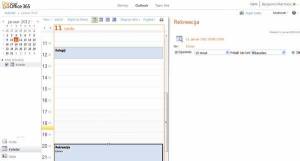
Outlook Web Access zmore skoraj vse kot njegov namizni brat
Novost v spletnem vmesniku je že v Gmailu videni Conversation view, ki pa jo včasih malo zagode in združuje sporočila v pogovore, čeprav nimajo s tematiko pogovora nobene zveze. Avtorja to moti in vedno izklopi ta pogled, je pa to stvar osebne preference vsakega uporabnika. Po izkušnjah bi rekel, da ima Google v tem delu le malce več kilometrine in je zadeva implementirana bolje. Dodatna stvar, ki jo uporabniki Outlooka vidijo, je stanje dosegljivosti drugih ljudi.
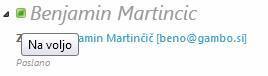
WebApp je spletni skupek programov, ki so znani iz namizne zbirke Office: Word, Excel, Powerpoint in One note. Skupen jim je velik Officev trak, ki je stalnica že od različice 2007. Vsi spletni programi so bolj namenjeni manjšim popravkom, kot pa resnemu ustvarjanju dokumentov. Tu se pokaže, da Microsoft s svojim Officeom 365 meri predvsem na hibridna okolja, v katerih prevladuje Office v namiznih različicah in spletna različica v oblaku.
Word
Prvi test, ki smo ga naredili, je bil uvoz dokumenta, ustvarjenega v namizni različici Word 2010, v oblak. Dokument je vseboval malo grafike in nekaj besedila - pravzaprav je bil vzet kar iz predlog, ki jih uporabniku omogoča namizni Office. Oblačni Word ga je prikazal takega, kot smo ga naredili v namizni različici, Google pa je kar pozabil na vse grafične elemente. Nato je sledilo urejanje. Kakšno urejanje neki! Oba spletna spletna urejevalnika sta tu padla na vsej črti. Microsoftov bolj kot Googlov, uporaben za urejanje testnega dokumenta pa ni bil nobeden. Sledilo je še shranjevanje brez kakršnegakoli urejanja in odpiranje v namiznem odjemalcu. Googlov rezultat je bil dvostransko neuporabno skrpucalo brez grafike, Office pa je shranil dokument v taki obliki, v kakršni je bil narejen. Razlika je bila presenetljiva in je po vsej verjetnosti posledica konvertiranja dokumenta, ki ga je naredil Google, čeprav je bilo označeno, da dokumenta ne konvertira.
Drugi test je bil šest strani dolga predloga marketinškega plana v Wordu. V testu, kjer ni bilo slik, sta bila Office 365 in Google Apps primerljiva.


Kako besedilo prikaže Google Docs in kako Office 365.
Kot je videti na slikah, ima Microsoft še vedno nekaj prednosti. S spletnim urejevalnikom smo popravili naslov in nekaj vnosov v tabelo in obe datoteki shranili lokalno ter ju odprli z namiznim Wordom. Dokument, popravljen s spletnim Wordom, je imel pokvarjeno poravnavo v tabeli, drugo pa je bilo enako kot v izvirniku. Dokument, prenesen iz Google Docs, je trpel za podvojenimi vnosi v nogo dokumenta, pokvarjenimi slogi ter malce po svoje interpretirano tabelo. Presenetljivo, Google Docs je lepo naredil tabelo, pri kateri je Office 365 odpovedal.
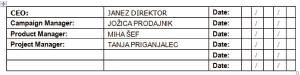
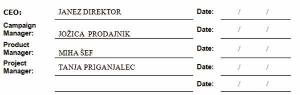
Google lepše prikaže tabelo.
V tretjem testu smo želeli narediti dokument kar v spletu. Z iPadom, brez dodatne programske opreme. No, lažje reči, kot pa narediti. Microsoftov spletni Word je po nekaj črkah začel stavkati. Nikakor nismo mogli napisati niti vrstice besedila. Kaj si lahko uporabnik pomaga z dokaj bogatim spletnim urejevalnikom, ko pa ne deluje?
Google je dokument naredil brez večjih težav. No, urejanje na mobilni strani je dokaj preprosto, a hkrati tudi jalovo početje, saj ni na voljo nikakršnih orodij za bogato urejanje. Preklop iz mobilnega v klasični način pa spravi na kolena tudi Google Docs. Vse skupaj se začne vrteti v krogu.
No, ustvarjanje in urejanje dokumentov s priljubljenim brskalnikom, na računalniku, se že približa tistemu, kar naj bi pisarna v oblaku omogočala, le s precej omejitvami. Za osnutke in krajše osnovne dopise sta spletni Word in Google Docs prav uporabna.
Pisec pričujočih vrstic je bil nad tem testom zelo razočaran, saj bi pričakoval, da bo enostavno ustvarjanje besedila delovalo na več različnih napravah - še posebej zdaj, ko z brskanjem po spletu nismo omejeni samo na računalnike. Po vsej verjetnosti bo na to treba počakati še najmanj kako leto in nekaj različic spletne programske opreme.
Excel
Test spletnih preglednic je potekal podobno kot test urejevalnikov besedila. Uvoz dokumenta, pripravljenega v namizni izdaji Excela 2010, je v Officeu 365 potekal gladko. Google Docs je prvič sporočil napako, naslednjič pa je isti dokument uvozil brez težav. Dokument je bil v Officeu 365 videti skoraj povsem enako kot v namizni različici, v Googlu pa je bilo opaziti nekaj težav s pozicioniranjem grafov ter videzom in vrednostmi, ki niso bile razdeljene parcialno kot podatki, temveč je graf kazal popolnoma napačno sliko. Ko smo datoteki odprli v namiznem Excelu, se je pokazalo, da je Officeova struktura enaka izvirni datoteki, Google pa ima težave predvsem z grafi. Osnova Excelovih tabel, formule, se med različnimi urejanji in konrazličicami niso spreminjale.
V spletni različici preglednic smo pri Officeu 365 precej omejeni pri oblikovanju celic - ne moremo jih združevati, stolpcev in vrstic ne moremo skriti/razkriti, naprednih funkcionalnosti ni in, kar verjetno najbolj moti povprečnega uporabnika Excela - ni desnega klika s priročnim menujem za urejanje celice - dodali so samo orodja za rezanje, kopiranje, lepljenje in urejanje hiperpovezav.
Skupno delo na preglednici deluje zgledno, podatki vseh sodelujočih se prikazujejo v realnem času. Na desnem dnu okna je viden seznam uporabnikov, ki v tem trenutku urejajo preglednico. Naprednih povezav z zunanjimi viri podatkov (OLAP, ODBC ...) nam žal ni uspelo preizkusiti. Med testiranjem smo tudi opazili, da besedilna polja ali napisi na nekaterih grafih kar izginejo. Vzorca, po katerem izginjajo, nam ni uspelo poiskati. Iz izkušenj, ki smo jih pridobili pri testiranju spletnih urejevalnikov besedil, se v mazohistično testiranje preglednic z iPadom nismo podali.
Powerpoint
Del paketa Office 365 je tudi PowerPoint. Za boljše vizualne učinke je treba namestiti Silverlight vsaj različice 2. Resda deluje tudi brez, a je uporabniška izkušnja precej slabša, to pa utegne vplivati na delo iz računalnikov, kjer operacijski sistem ni Microsoftov, pa čeprav delo iz teh operacijskih sistemov v Officeu 365 uradno ni podprto. Uporabniki sistemov Linux si lahko namestijo Moonlight, odprtokodno različico Silverlighta. Največ omejitev, ki smo jih opazili, je v pomanjkanju prehodov in animacij, predlog in vstavljanju večpredstavnih elementov, tabel, simbolov in podobnih reči, ki smo jih vajeni iz namizne različice Powerpointa. Primerjava z Googlovim preglednicami pokaže, da so pri Microsoftu zelo dobro izpopolnili kopiranje in lepljenje, tako da lahko vsebino prilepimo v prezentacijo natanko takšno, kot je v izvirniku. V Googlu se formatiranje pri kopiranju največkrat ne prenese ali pa je rezultat precej samosvoj in skoraj neuporaben. Urejanje slik je tudi bolje rešeno v Officeu 365, saj omogoča ustvarjanje transparentnosti in osnovno urejanje vsake slike. Smartarts je dodatek, ki v Officeu 365 uporabniku ponudi veliko izbiro predlog za grafe in diagrame, ustvarjene le z nekaj kliki. V Powerpointu lahko tudi neposredno posnamemo zvok k vsaki prezentaciji. Testa Powerpointa smo se lotili enako kot malo prej Worda in Excela. V Googlu smo opazili, da so prezentacije izgubile animacije in grafe. V Officeu 365 je bil dokument enak izvirniku.
One note
One note je program, s katerim si uporabniki zapisujejo zamisli in ideje, ki jih lahko kasneje pretvorijo v opravila. Je pa tudi program, za katerega večina uporabnikov Officea ne ve, kaj natančno počne, tista manjšina pa ga z veseljem uporablja in ga ne bi zamenjala za nič drugega. Urejanje dokumentov v One note je podobno kot v priljubljenih Wiki zapisih. Uporabniki lahko dodajajo svoje opise in predloge, sistem pa poskrbi, da je vse lepo urejeno v enem dokumentu. Omejitve spletne različice so predvsem pri t. i. "click and type" načinu, kot smo ga vajeni iz namizne različice, kjer se s klikom na prazni prostor takoj odpre besedilno polje za vnos. Prav tako manjkajo elementi za slikovno obdelavo zapiskov, ki jih bodo pogrešali predvsem tisti, ki si radi okrasijo in poosebijo zapiske.
Poenotene komunikacije (Lync)
Lync združuje vse komunikacijske kanale med uporabniki Officea 365. Omogoča medsebojno pogovarjanje, skupno rabo namizja in datotek ter sodelovanje v realnem času. Na voljo so nam statusi uporabnikov, kaj počnejo, kje so in kako jih lahko dosežemo. Omogoča video konferenčne povezave in tudi shranjevanje pogovorov in video posnetkov za morebitno revizijo. Omogoča tudi pošiljanje zvočnih sporočil v poštni predal naslovnika. V Office 365 je omejitev števila navzočih na eni konferenci 250. Integracija v Outlook doda uporabniku možnost spremljanja statusa stikov kar iz poštnega programa.
Administracija
Videti je, da so si v Microsoftu za izdelavo administracijske konzole vzeli čas, saj je preprosta in pregledna, administratorji pa bodo veseli delegiranja določenih nalog uporabnikom, ki ne potrebujejo administratorskih pravic, da naredijo kakšno spremembo. Sklopi konzole so urejeni logično in vse operacije so hitro dostopne. To bodo cenili tudi uporabniki, ki se z administracijo Microsoftovih produktov srečujejo prvič.
Malo bolj kompleksno in neintuitivno je nastavljanje parametrov v FOSE (Forefront Online Security for Exchange) konzoli. Sicer zelo močno orodje, ki s svojimi funkcionalnostmi prekaša Postinijev filter, ki ga imajo na voljo uporabniki Googlovih poslovnih aplikacij, je za nepoznavalca na začetku malo trši oreh, vendar funkcionalnosti, kot so implementacija politike elektronske pošte, nadzor prometa elektronske pošte, filtriranje pošte, zaznavanje virusov in nezaželenih sporočil, odtehtajo tistih nekaj ur, ki jih administrator porabi, da se seznani z vsemi možnostmi, ki jih izdelek ponuja.
Mobilne naprave, s katerimi dostopamo do elektronske pošte in drugih podatkov v podjetju, so večkrat problematične z vidika varnosti. Pomislite na izgubljen pametni telefon direktorja podjetja, v katerem ima vse sestanke, podatke o strankah in še morebitne finančne podatke, ki niso za vsakogar. Z opcijo delegirane administracije mu lahko tudi tajnica brez pomoči administratorja pobriše občutljive podatke iz telefona, ko se ta prvič poskusi povezati v Office 365, in ga blokira, da se ne more več povezati v sistem. Pogoj je le podpora protokolu Exchange Active Sync, ki pa ga podpirajo že vse naprave novejše generacije.
Integracija z Aktivnim imenikom
Office 365 podpira tudi integracijo z aktivnim imenikom in s tem združi obstoječa (on the premises) okolja z oblakom. Integracija omogoča tudi uporabo storitve Single sign-on, s katero se uporabnik samo enkrat avtentificira in nato uporablja vse storitve, ki so mu na voljo, brez dodatnih avtentifikacijskih postopkov. Office 365 podpira integracijo iz aktivnega imenika, kjer je gozd (forrest) v vsaj Windows 2003 native načinu. Z brezplačnimi orodji pa so podprte tudi migracije iz Small Business in Essentials Business okolij, ki so prisotna v večini manjših podjetij. To v praksi pomeni, da se uporabnike upravlja samo na enem mestu in ne za vsako storitev posebej, kar drastično pripomore k lažji in centralizirani administraciji, prav tako pa omogoča lažje sledenje in uveljavljanje varnostnih politik.
Google tudi ponuja integracijo v aktivni imenik prek protokola LDAP, vendar dizajn njegovih aplikacij ne omogoča enakega načina administracije, kot je urejeno v Officeu 365. Prav tako pri Googlu pogrešamo orodja za revizijo, ki so v Office 365 vključena.
Integracija lokalnega in spletnega Exchange strežnika je nekaj, kar bodo cenili administratorji večjih sistemov, ki temeljijo na Microsoftovih strežnikih, saj med drugim podpira tudi Powershell. Poleg bonbončkov dobimo tudi nekaj minusov, kot so odprava neomejenih poštnih predalov, ni več javnih map, ni podpore pravkar predstavljeni GAL segmentaciji (Global Address List segmentation - predstavljeno v servisnem paketu 2 za MS Exchange 2010) in še nekaj drugih storitev.
Pomanjkljivosti in prednosti
Googlova možnost urejanja več dokumentov hkrati, vsakega v svojem zavihku ali brkljalniku, je bolj galantna kot uporaba zvijač, da v Office 365 naredimo enako. Prav tako bodo napredni uporabniki pogrešali odsotnost makrov. Funkcionalnost posameznega progama v paketu je tudi odvisna od tipa in različice brkljalnika, ki ga uporablja uporabnik. Za uporabo nekaterih funkcionalnosti je treba lokalno namestiti kar nekaj programske opreme.
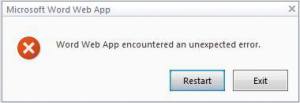
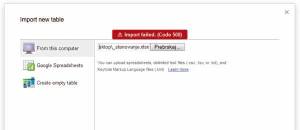
Med preizkušanjem smo naleteli tudi na takšne napake.
Koliko vse to stane?
Office 365 je na voljo skozi različne licenčne modele - paket za podjetja z največ 25 uporabniki bo vseboval 10 GB prostora za skupinski portal, 500 MB dodatnega prostora za vsakega uporabnika ter 25 GB prostora za elektronsko pošto in bo na voljo za 5,25 EUR na uporabnika na mesec. Paket za večja podjetja bo na voljo že od 3,5 EUR na uporabnika na mesec in bo poleg spletnih orodij Excel, Word, Powerpoint, One note in Outlook omogočal še arhiviranje elektronske pošte. Vsi licenčni modeli bodo omogočali tudi najem zbirke namiznih aplikacij Office Professional Plus, v nekaterih paketih pa bo ta zbirka že vključena.
In?
Office 365 ni najcenejša oblika pisarne v oblaku. Google je s svojo cenovno politiko ugodnejši. Oba pa imata svoje pluse in minuse. Uporabniki, vajeni Microsoftovih aplikacij, bodo v Officeu 365 takoj domači in bodo v Google Docs verjetno pogrešali možnosti, kot je integracija z namiznimi aplikacijami. Drugače pa lahko uporabniki, neobremenjeni z izbiro programske opreme, pri Googlu najdejo vse, kar potrebujejo za svoje poslovanje. Oba paketa sta pripravljena za delo, manjka jima nekaj funkcionalnosti, ki smo jih vajeni iz namiznih aplikacij, vendar nakazujeta trend, da bo šlo bodisi vse v oblak ali pa v mešanico lokalnih aplikacij in oblaka. Predvsem pri Microsoftu, saj je tržni del namiznih aplikacij kar velik in se mu verjetno ne namerava odpovedati na račun storitev v oblaku.
Microsoft Office 365
Pisarna v oblaku
Cena: Od 3,5 EUR za uporabnika na mesec.
Za: Enostavna raba, prijazen in znan uporabniški vmesnik.
Proti: Skupinsko delo na besedilnih dokumentih šepa.
Google Apps
Pisarna v oblaku
Cena: Do 10 uporabnikov zastonj. Sicer 5 USD za uporabnika na mesec ali 50 USD na leto.
Za: Za uporabnike, ki niso odvisni od Microsoftovega programja.
Proti: Nezdružljivost s posameznimi formati.
Več o tem
O Google Apps smo v Monitorju že pisali:
Zares moj Google, september 2007
Raba pisarne v oblaku, oktober 2008
Oba članka sta na voljo tudi na www.monitor.si
